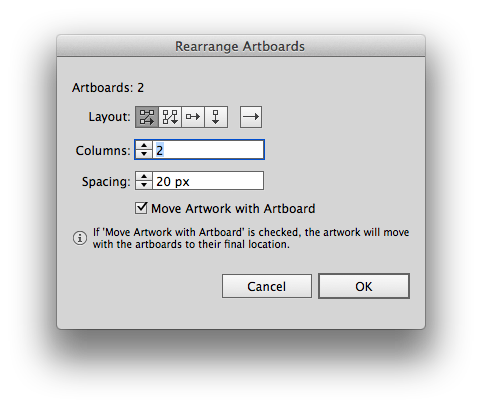При создании нового файла в Illustrator, появляется рабочее пространство с всего лишь одним артбордом. Для множества задач этого хватит, но если вы хотите нарезать графику или заверстать многостраничный PDF-файл — нет.
Вводная
Что такое артборд
Артборды — зоны на холсте в которых нет приоритета при отображении объектов, как в слоях.
Вы можете создать всего лишь 100 артбордов на холсте и этого бывает мало. Я очень надеюсь, что в следующих версиях Illustrator’a появиться возможность создавать хотя бы пару сотен.
Может лучше слои?
Слои это по определению другая сущность, которую можно сравнить разве что с пирогом, где каждый новый корж, закрывает предшествующий.
Создание
Классика
Раз:
Создать артборд очень просто: включите режим редактирования Shift+O и удерживая клавишу Alt, перетащите существующий в сторону. В результате чего вы получаете еще один артборд у которого можно изменить позицию и размер на холсте.
Два:
В режиме редактирования задать в ручную область нужного размера.
Изменение размеров может осуществляться двумя способами:
- Задавать размеры в панели — хороший тон для профессионального дизайнера. Это помогает избежать смещение при экспорте, да и просто систематизирует работу.
- Потянуть за уголок артборда. Можно конечно и так, но только для быстрых задач, когда точность и четкость не имеют значение.
Преобразование
Бывают задачи, когда требуется создать артборд из объектов. К примеру: у вас есть прямоугольник и нужно из него создать артборд. Проходим по пути в меню Object > Artboards > Convert to Artboardsи получаем артборд.
Управление
Для удобного управления артбордами в Illustrator’е существует панелька, которая, так и называется Ardboards.
Артбордам можно присваивать имена для быстрого нахождения в последующем, ну или просто для создание логичности в документе. К примеру: buttons, splash-screen…
При скоплении на холсте большого числа артбордов, может возникнуть некое неудобство от хауса, но это легко исправить выстроив всех «солдатиков» в линеечку или в две линеечки 🙂
И так, в панельке Artboards выбираем пункт меню Rearrange Artboards…
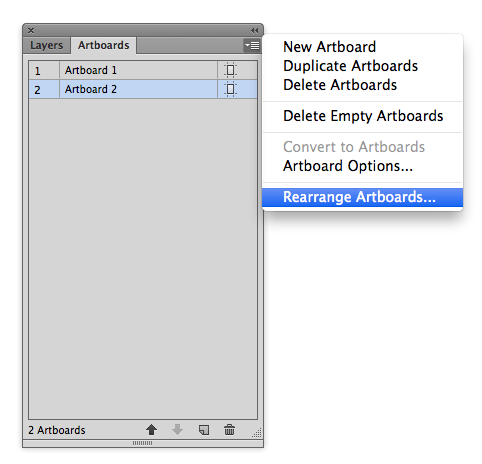
Откроется пульт управления с опциями:
Layout — определяет, по какому принципу будет происходить размещение.
Columns — задает количество штук в столбцах.
Spacing — расстояние между «солдатиками».
Галочка Move Artwork with Artboard, если галочка не поставлена, то переместятся только артборды, а вся графика останется на месте.